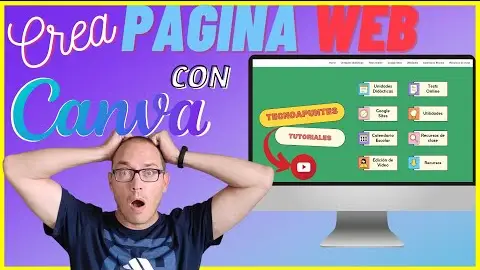Canva es una herramienta de diseño gráfico basada en la web que permite crear materiales visuales sin necesidad de tener experiencia previa en diseño gráfico.
La aplicación se suele utilizar para crear gráficos para redes sociales, vídeos sencillos, presentaciones, diapositivas, carteles y otros activos visuales.
Se ofrece una variedad de plantillas personalizables e imágenes libres de derechos para ayudar a los usuarios que no tienen conocimientos de diseño.
Canva también ofrece algunas funciones «organizativas», como una herramienta de planificación de contenidos y una pizarra interactiva, además de variadas herramientas de diseño.

Aprende 10 sencillos TRUCOS de Canva.com para AHORRAR TIEMPO y trabajas MÁS RÁPIDO y eficientemente al realizar tus diseños gráficos. Te explico como copiar estilos, códigos QR, usar las reglas y guías, programar tus publicaciones en redes sociales, crear tu sitio web y mucho más.
Truco 0: Disfruta gratis 30 días de Canva Pro
En mi opinión, Canva Pro tiene una excelente relación calidad-precio: por el precio de una foto de stock al mes, tienes acceso a una enorme biblioteca de fotografías de stock, vídeos y audio, así como a las herramientas para convertirlas en diseños muy útiles.
Hay mejores aplicaciones disponibles si quieres usar Canva Pro para crear documentos impresos complejos o editar fotos, pero es una herramienta excelente para crear anuncios en línea, contenido de redes sociales, presentaciones en PDF y artículos impresos sencillos (como tarjetas de visita o folletos).
Truco 1: Encuentra similares
Puedes encontrar más diseños similares a los que te gustan buscando.
- Selecciona el elemento
- Haz clic en el botón de información
- Puedes buscar por etiquetas o «Ver más como este»
Truco 2: Copiar estilos.
Puede copiar fácilmente el estilo de los textos o elementos.
- Haz clic en un elemento
- Haz clic en el icono del rodillo de pintura para copiar el estilo
- Hz clic en el elemento al que desea pegar el estilo
Truco 3: Bloquea elementos.
Puedes bloquear los elementos finalizados para evitar que interfieran con otros elementos gráficos durante la edición.
- Seleccionar elemento(s)
- Pulsa el icono del candado para bloquear
- Ahora tu(s) elemento(s) se mantendrá(n) en su sitio

Truco 4: Fotos con filtro de color.
Puedes buscar fotos específicas en función del color para que coincidan con tu diseño.
- Haz clic en las fotos de la barra lateral
- Haz clic en los controles del filtro
- Selecciona el color deseado
Truco 5: Crea prototipos de productos.
Puedes crear maquetas y hacer que tus productos destaquen con prototipos.
- Haz clic en tu diseño
- Selecciona editar imagen
- Elije Smartmockups
- Utiliza la configuración para ajustar el diseño
Truco 6: Crea tu sitio web.
Puedes visitar la página web creada con Canva en la siguiente dirección
https://pacosoriaprofe.my.canva.site/
Truco 7: Diseña con guías y reglas.
Puedes posicionar todos los elementos con precisión mediante reglas y guías.
- Haz clic en Archivo
- Selecciona «Mostrar reglas y guías»
- Puedes arrastrar varias guías desde los bordes hasta el interior del lienzo.
Truco 8: Crea elementos con links.
Puedes añadir hipervínculos a un diseño que vayas a exportar como PDF.
- Abre tu libro electrónico o documento
- Haz clic en el texto
- Haz clic en el icono del hipervínculo
- Escribe la URL que desee
Truco 9: Añade códigos QR.
Puedes crear un código QR que promocione tu web o app.
- Desplázate hacia abajo hasta «Más» en la barra lateral
- Selecciona Código QR
- Introduce cualquier dirección del sitio web y genera un código QR automáticamente.
Truco 10: Añade códigos QR.
Puedes programar el contenido en tus plataformas de redes sociales (característica sólo Pro).
- Selecciona la pestaña Planificador de contenidos en la página de inicio
- Haz clic en el icono + en cualquier fecha
- Selecciona uno de tus diseños
- Programa la publicación.
Tutorial de 10 trucos canva
Si deseas ahorrar tiempo y esfuerzo, puedes ver en el siguiente tutorial los 10 trucos canva que te he comentado anteriormente. Sencillo, paso a paso y sin complicaciones.
Puedes acceder al momento exacto de la explicación de cada uno de los paso para hacer una pagina web con canva, en los siguientes puntos temporales, haciendo clic en cada una de ellos:
- ➡️ 00:00 Introducción
- ➡️ 00:06 Encuentra similares
- ➡️ 00:54 Copiar estilos.
- ➡️ 01:22 Bloquea elementos
- ➡️ 02:05 Fotos con filtro de color
- ➡️ 02:56 Crea prototipos de productos
- ➡️ 03:37 Crea tu sitio web
- ➡️ 04:38 Diseña con guías y reglas
- ➡️ 05:41 Crea elementos con links
- ➡️ 06:51 Añade códigos QR
- ➡️ 07:21 Planifica tu contenido en Redes Sociales
Si te han parecido interesante estos 10 trucos canva para ahorrar tiempo, o si tienes algún problema o duda, puedes dejarme un comentario más abajo.
Si te ha gustado no olvides darle a like ❤️ , dejarme tu comentario ✍🏻 y suscribirte a mi canal de YouTube😁
Quizás estos artículos de diseño gráfico con canva te pueden interesar. 👇
¿Conoces algún truco más para ahorrar tiempo con Canva? Compártelo en los comentarios. 👇